Solución del problema de espera de descarga de Play Store
En este artículo, intentamos resolver el error "Esperando descarga" que encuentran los usuarios de Android cuando instalan cualquier aplicación de Google Play Store.
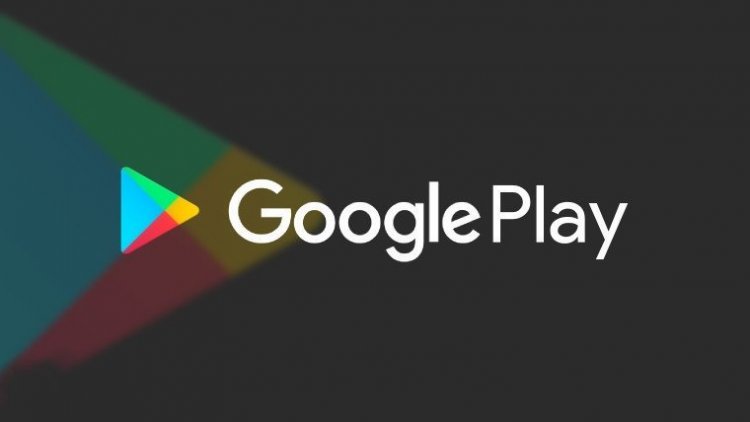
Google Play Store, que alberga millones de aplicaciones en su tienda, a veces puede causar varios errores y problemas a sus usuarios. Uno de ellos parece ser un problema en espera de descarga.
El problema más común que encuentran los usuarios de Android en la aplicación Google Play Store es Esperar la descarga, no solo no descarga muchas aplicaciones, sino que también enfurece a los usuarios de Android al hacerlos esperar minutos.
Podemos deshacernos de los problemas realizando las sugerencias que se enumeran a continuación para solucionar el problema de espera de descarga de Google Play Store.
¿Por qué aparece el error de espera de descarga de Play Store?
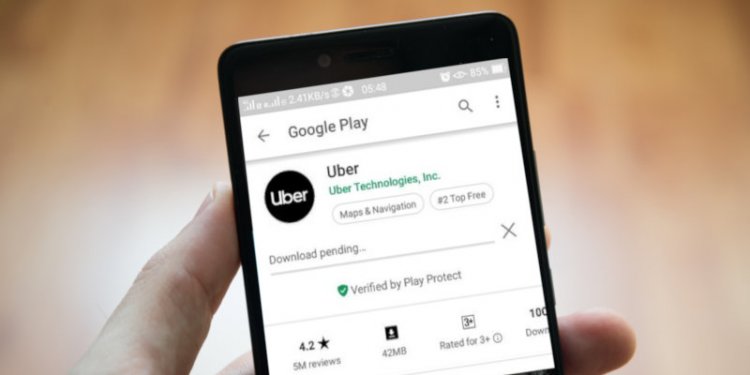
Este problema se produce por muchas razones. Por esta razón, hay muchas formas de llegar a una solución. Intentaremos resolverlo enumerando los métodos utilizados por los usuarios de Android para resolver el error Esperando descarga para usted a continuación.
¿Cómo soluciono el error de espera de descarga de Play Store?
Hemos mencionado varios métodos para resolver el error de descarga de Google Play Store.
Verifique las aplicaciones actualizadas en segundo plano
Como mencionamos anteriormente, la razón por la que recibimos el error Esperando descarga puede deberse a muchas razones. Uno de ellos puede ser que Google Play Store esté actualizando automáticamente las aplicaciones en segundo plano sin su conocimiento. Para que aprendamos esto;
- Abra la aplicación Google Play.
- Haga clic en su cuenta de Google Play en la parte superior derecha.
- Haga clic en Administrar aplicaciones y menú del dispositivo.
- Puede ver las aplicaciones que se actualizan en segundo plano yendo a Administrar en la pantalla que se abre.
Borrar caché y datos
Si ha seguido los pasos anteriores, pero el proceso no funcionó y el problema de descarga pendiente persiste en Google Play Store, borrar la memoria caché y los datos puede ayudarnos a resolver el problema.
- Cerremos la aplicación Google Play Store por completo.
- Abra la configuración del teléfono.
- Abra la pestaña Aplicaciones.
- Seleccione la aplicación Google Play Store.
- Abra la pestaña Almacenamiento.
- Primero borre la caché y luego borre los datos. (Después de este proceso, se cerrará la sesión de su cuenta de Google).
Verifique la preferencia de descarga de la aplicación
Observa que los usuarios de Android han encontrado una solución al cambiar la preferencia de descarga de la aplicación para solucionar el error Esperando descarga. En base a esto, cambiaremos la preferencia de descarga de la aplicación.
- Abra la aplicación Google Play Store.
- Haga clic en su cuenta de Google en la parte superior derecha.
- Haga clic en la pestaña Configuración a continuación.
- Abramos la preferencia de descarga de la aplicación haciendo clic en el menú Preferencias de red.
- En la pantalla que se abre, seleccione la opción en cualquier red y presione el botón Completar.
Verifique su almacenamiento
Es posible que obtenga muchos errores al descargar cuando el almacenamiento de su dispositivo está lleno. Uno de ellos será el error "Esperando descarga". Para ello, verifique su espacio de almacenamiento comprobando su plenitud. Si su almacenamiento está lleno, puede ampliarlo realizando algunas limpiezas.
Comprueba tu conexión wifi
Detecta si hay desconexiones repentinas de Internet comprobando tu conexión a Internet wifi. Si hay una desconexión repentina de Internet, existe una alta probabilidad de que obtenga el error "Esperando descarga". Para que entendamos, este problema sería verificar sus datos celulares encendiéndolos.
Restablecer las preferencias de la aplicación
Si no se ha realizado ninguna de las acciones anteriores, podemos llegar a la solución restableciendo las preferencias de la aplicación. Para esto;
- Configuración abierta.
- Abra la pestaña Aplicaciones.
- Haga clic en el icono de opción en la esquina superior derecha y haga clic en la pestaña Restablecer preferencias de la aplicación.
- Apliquemos la acción haciendo clic en la opción Restablecer aplicaciones en la advertencia.
![¿Cómo solucionar el error del servidor de YouTube [400]?](https://www.hatauzmani.com/uploads/images/202403/image_380x226_65f1745c66570.jpg)


















